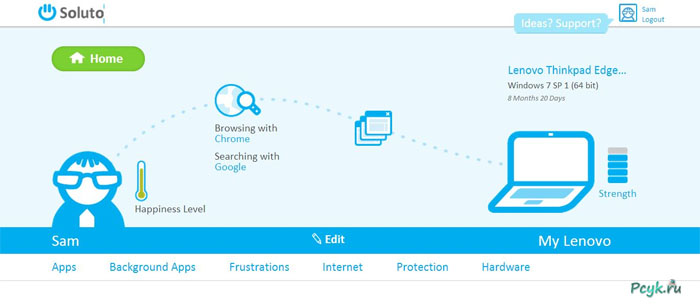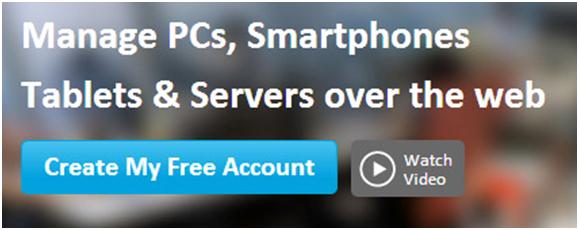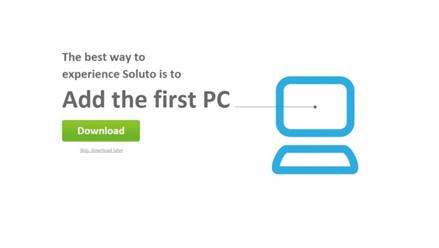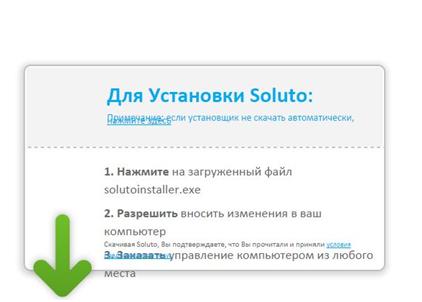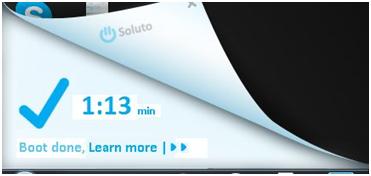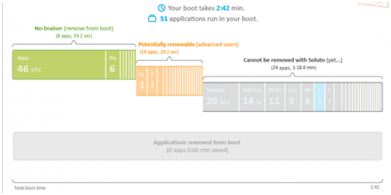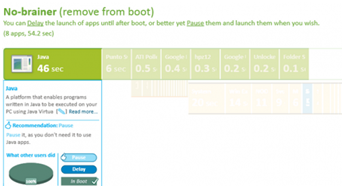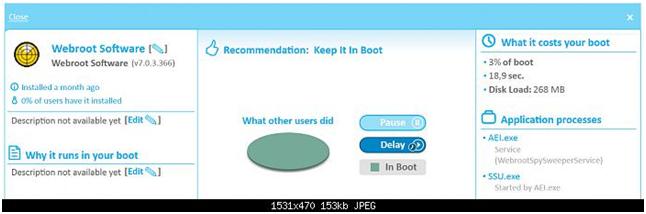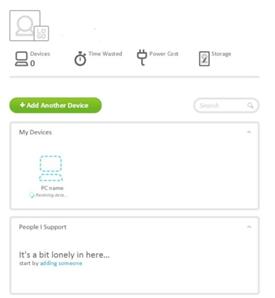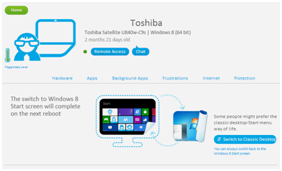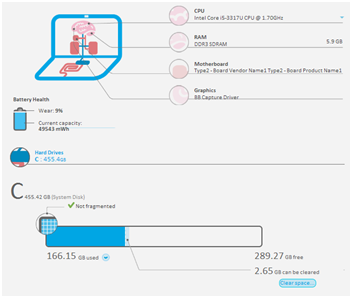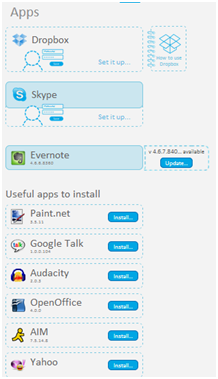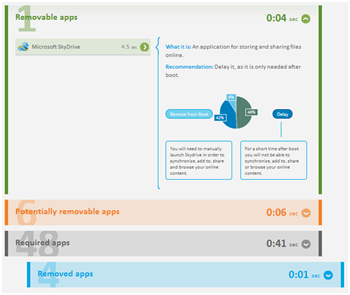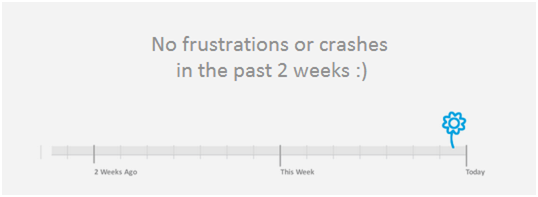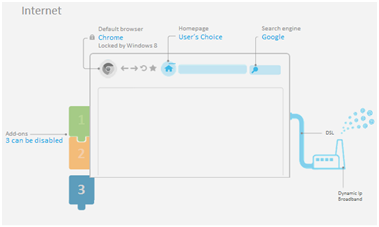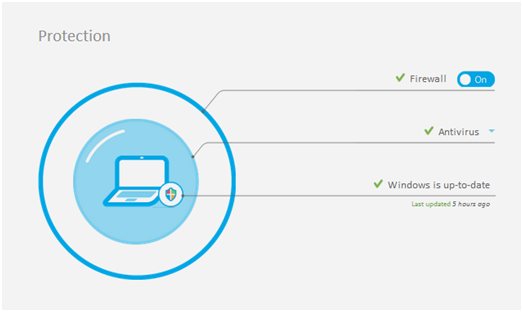Оптимизация windows для слабых компьютеров и не только: секреты производительности программой Soluto
Soluto – это инструмент, посредством которого выполняется оптимизация работы ОС. Использование программы дает возможность контролировать личный компьютер, и подключенные к ней устройства.
- Управление удаленное, а это упрощает работу с несколькими ПК
Разработчики программы позаботились о том, чтобы пользователь, запросто внес изменения, удалил ненужные программы и ускорил запуск ПК.
Программа Soluto умеет
- составлять график производительности компьютера;
- определять службы, работа которых привела к сбою и полной остановке процессов;
- контролировать работу интернет-обозревателя;
- настраивать автозапуск;
- определять приложения для деинсталляции.
Оптимизация работы windows посредством этой программы имеет свои достоинства и недостатки.
Положительные стороны Soluto
- бесплатное использование программы;
- точные сведения о полной загрузке компьютера;
- графическое и диаграммное отображение процессов;
- настройка времени запуск приложений и программ;
Отрицательные стороны Soluto
- пользователь, не владеющий знаниями иностранного языка, испытает сложности в общении с программой, интерфейс англоязычный;
- оболочка Soluto упрощенная, но на уровне интуиции угадать правильное действие сложно юзерам, ранее не контактировавшим с программами, посредством которых выполняется оптимизация windows.
По сравнению с достоинствами программы, недостатки не существенны и легко устранимы, все зависит только от желания пользователя научиться работать в Soluto.
Откуда загрузить и как установить, чтобы оптимизация работы windows была максимальной
С новым продуктом перед использованием юзер знакомится. Это поможет понять, а нужен ли он конкретно вам, какие цели вы преследуете при работе с ним, и какие проблемы он решит. Если вопрос о том, как оптимизировать свой ПК не дает вам покоя, то выбор в пользу изучения программы правильный. Soluto является сервисом, работающим в режиме онлайн, поэтому для его использования потребуется доступ к сети интернет.
Главные задачи – оптимизация windows для слабых компьютеров разными способами, удаленное управление подключенными устройствами, техническая поддержка пользователей.
- рис.1. Для использования программы нужно посетить официальный сайт Soluto.com, получить доступ к бесплатному использованию путем нажатия кнопки ярко-голубого цвета с надписью Create My Free Account (создать свой бесплатный аккаунт)
Далее вводим адрес электронного ящика, и придумываем пароль.
- рис.2. После регистрации сервис перебросит вас на страницу загрузки модуля программы
- рис.3. Здесь нажимаем зеленую кнопку и ждем окончания загрузки файла
Первым в списке высвечивается ваш ПК, после к нему могут присоединиться и другие устройства. Когда программа полностью станет на компьютер, потребуется сделать рестарт.
После перезагрузки системы в нижнем левом углу экрана появится окно, в котором будет видно, какие именно операции загружаются.
- рис.4. Далее появится время, обозначающее скорость загрузки
Дальнейшая оптимизация windows будет происходить после нажатия надписи «Learn more» (узнать больше). Взору пользователя предстанет окно с тремя секциями разного цвета.
- рис.5. Здесь находятся статистические данные относительно компонентов и приложений системы, которые были запущены
Далее придется разобраться, как пользоваться Soluto и определить значение цветов и ячеек.
- Зеленый – это поле для маневров, здесь указаны приложения, отключив которые произойдет ускорение запуска системы без нанесения ущерба;
- Оранжевый – отвечает за малозначимые для ПК приложения;
- Серый –значимые приложения, изменение, удаление или отключение которых повлекут за собой нарушение стабильности работы операционки.
Оптимизатор windows дает полную информацию обо всем, что установлено на компьютере. Для получения дополнительных сведений достаточно всего лишь навести курсор на интересующую программу или процесс.
- Выглядит это примерно вот так
- Раздел«Recomendation» (рекомендация) включает в себя советы относительно приложения, то есть программа рекомендует определенное действие, выполнение которого повлечет за собой ускорение загрузки системы
Приложение можно на некоторое время удалить из автозагрузки – нужно кликнуть по «Pause» или же отложить время его запуска, воспользовавшись кнопкой «Delay». Для изучения расширенных сведений о приложении нужно открыть «Advanced» (дополнительно). Если пользователь раньше приостанавливал работу приложений, то программа определит их в синюю секцию. Отсюда быстро восстанавливается работа.
Сведения о ПК и оптимизация загрузки при помощи Soluto
После того как с основными возможностями программы разобрались необходимо понять, как оптимизировать свой компьютер с ее помощью.
- Когда пользователь заходит на официальный сайт, он видит перед собой окно, где указано количество подключенных компьютеров
Делая клик по иконке ПК, сервис перенаправит юзера на страницу, где уже собрана вся информация о компьютере.
Сведения о компьютере и ОС
В самом верху будет указана марка и модель подключенного ПК, а также версия и дата установки ОС, под управлением которой он находится. Кстати, здесь можно посмотреть «счастлив» ваш компьютер или нет. Шкала зеленого цвета с левой стороны от человечка указывает на засоренность системы. Чем она выше, тем компьютер чище, обозначается как «Happiness Level».
С правой стороны расположены две кнопки:
- «Remote Access» (удаленный доступ) –посредством этой кнопки осуществляется удаленная работа с другими компьютерами, подключенными к программе;
- «Chat» (чат, общение) – с помощью этой кнопки можно общаться с пользователем, который находится за удаленным компьютером
Под кнопками указано, какая операционная система установлена. Если у пользователя 8 версия windows, то программа предложит сменить интерфейс на «начальный экран»
Оборудование компьютера
Скорость запуска операционной системы зависит от различных факторов. Не последнее место среди них занимает наполненность локальных дисков. В Soluto эта информация представлена юзеру в полном объеме:
- какие жесткие диски подключены;
- их емкость и наполненность;
- остаток свободного места;
- необходимость в дефрагментации.
Как разогнать компьютер windows 7, используя эти данные? Все достаточно просто, нужно удалить все лишние файлы, приложения и прочие программы, которыми вы практически не пользуетесь. После этого появится необходимость выполнить дефрагментацию диска.
- В самой программе указано, какой объем данных можно удалить
Установленные приложения, мешают ли они оптимизация производительности windows
Продолжая изучать особенности программы и прокручивая колесико мышки вниз, пользователь попадает в раздел приложений, которые установлены на компьютере. Для большего удобства программой предусмотрено предложение обновления программы устаревшей версии. Ее можно загрузить из Soluto.
Оптимизация посредством программы предусматривает предложения по установке ПО и утилит, позволяющих улучшить работу устройства.
Стоит отметить, что все программное обеспечение, которое предлагает Soluto, доступно к бесплатной загрузке из проверенных источников, что позволяет обезопасить компьютер от вредоносных файлов
Приложения, работающие в фоновом режиме, скорость загрузки и оптимизация системы
Каждый пользователь знает, что любая программа или приложение, запущенное в фоновом режиме, снижает скорость работы операционной системы. В Soluto нужная информация представлена схематически. Есть общее время загрузки, и сколько потребуется системе, чтобы выполнить дополнительную загрузку:
- нужных приложений;
- программ, которые можно без ущерба деинсталлировать;
- подлежащих удалению приложений.
Под каждым файлом программы имеются подробные сведения о выполняемых действиях, правда, на английском языке. Отсюда поступает информация о возможных проблемах в ОС, если приложение удалить.
- Если отложить старт программы, то утилита сделает запуск после полного включения компьютера
Проблемные места при очистки оптимизация windows
- Если обратить внимание на «Frustrations», то здесь видно, какая ошибка и когда произошла в ОС
Подключение к сети
Посредством функции вносятся изменения в настройку браузера на своем, и удаленном устройстве.
- Какой интернет-обозреватель использовать по умолчанию, определить поисковик и начальную страницу при открытии браузера, установить дополнительные расширения
Полезные функции
В обязательном порядке программа расскажет о защите компьютера. Информация в разделе «Protection» (защита).
- Здесь видно наличие антивирусника, включается или выключается брандмауэр, ставятся обновления.
Теперь вы знаете одну из отличнейших программ оптимизации работы windows. Остались вопросы? Пишите, поможем!